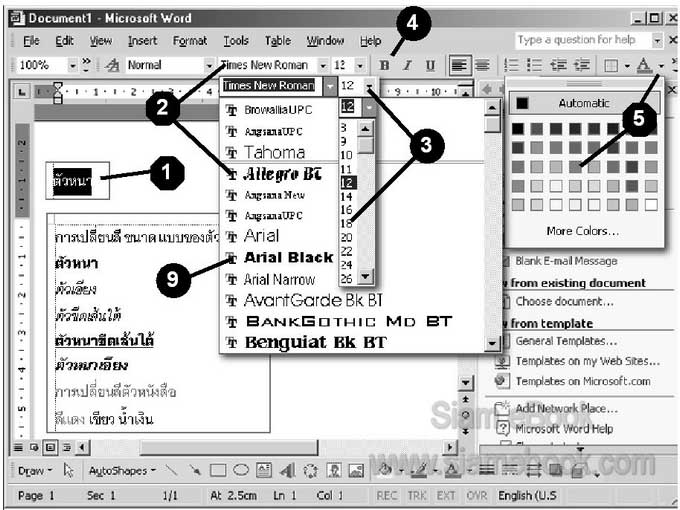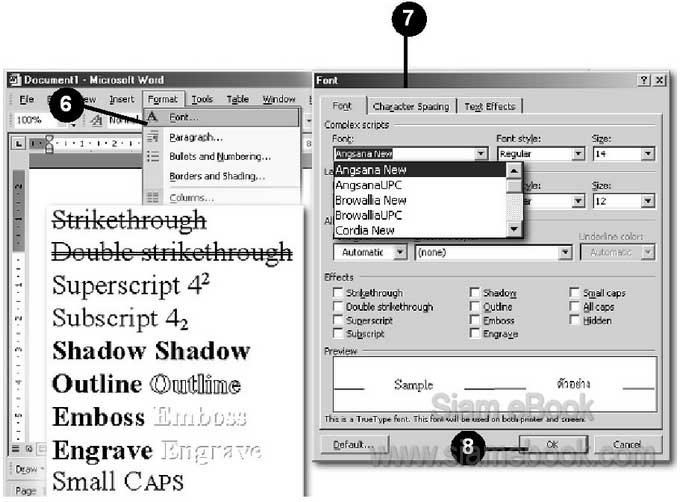การเปลี่ยนขนาด สี แบบของตัวหนังสือ หลังจากที่ได้พิมพ์ข้อความเสร็จแล้ว ในการเปลี่ยนแบบของตัวหนังสือ ขนาด สี หรือเอฟเฟคท์ ก็ต้องสร้างแถบดำก่อน อาจจะสร้างแถบดำแค่บรรทัดเดียว ในกรณีที่ต้องการเปลี่ยนแค่บรรทัดเดียว หรือสร้างแถบดำหลายๆ บรรทัด กรณีที่ต้องการเปลี่ยนหลายๆ บรรทัด
1. เลือกข้อความหรือคำที่ต้องการ โดยการสร้างแถบดำ
2. การเปลี่ยนแบบของตัวหนังสือให้เป็นแบบอื่น คลิกที่ปุ่ม Font แล้วคลิกที่แบบตัวหนังสือที่ ต้องการ เช่น AngsanaUPC, CordiaUPC เป็นต้น
3. การเปลี่ยนขนาด ให้คลิกที่ปุ่ม Font size แล้วคลิกขนาดที่ต้องการ
4. เปลี่ยนสไตล์ ตัวหนา ตัวเอียง ให้คลิกที่ปุ่มตัวหนา (B) ตัวเอียง (I) ตัวขีดเส้นใต้ (U) ยกเลิก ตัวหนาหรือตัวขีดเส้นใต้ ก็คลิกซ้ำที่ปุ่มนั้น ๆ อีกครั้งหนึ่ง
5. ในกรณีที่ต้องการเปลี่ยนสี ให้คลิกที่ปุ่ม Font Color คลิกตรงปุ่มชี้ลงแล้วคลิกสีที่ต้องการ
6. ต้องการเปลี่ยนเอฟเฟคท์ของตัวหนังสือ ให้คลิกที่เมนู Format>>Font
7. ในหน้าจอนี้สามารถเปลี่ยนทีเดียวได้ทั้งหมด ไม่ว่าจะเป็นแบบของตัวหนังสือ (Font Style) ตัวหนา ตัวเอียง ขนาด สี และเอฟเฟคท์ต่าง ๆ อาจจะเป็นตัวหนังสือแบบมีเงาหรือเป็นแบบ Emboss อาจจะเลือกตัวหนังสือแบบ Animation เช่น เลือกแบบ Sparkle Text ซึ่งจะเป็นประกายรอบๆ ข้อความ
8. เลือกถูกใจแล้ว ให้คลิกปุ่ม OK
9. ในกรณีที่พิมพ์เป็นภาษาไทย หากต้องการเปลี่ยนแบบของตัวหนังสือ ก็คลิกที่ปุ่ม Font แล้ว คลิกเลือกตัวหนังสือที่ใช้กับภาษาไทยได้ สังเกตได้ง่ายๆ มีตัว ท.ทหารอยู่ข้างหน้าหรือชื่อลงท้ายด้วย UPC (AngsanaUPC) ถ้าเป็นตัวอื่นๆ เช่น Arial Black จะทำให้กลายเป็นตัวประหลาดอ่านไม่ออก